BACK
iPhone iPod iPad
共有するためプレイリストを転送またはエクスポートする必要があることがほとんどで、ユーザーがしてきたように曲を検索して収集する多忙な同じ作業をする必要がありませんでした。特別な日を覚えておいてプレイリストを収集したら、間違いなくプライスレスでその場で似たようなジャンルの曲を再生し楽しむこともできます。iTunesのプレイリストは素晴らしい曲のコレクションがあり、また他のデバイスに転送し安心安全で誰もアクセスできません。iTunesのプレイリストをエクスポートする必要がある場合の手順を説明します。
また、今回はTunesGoをを使用してiTunesからiPhoneへ音楽を転送する方法を例として紹介します。簡単に全てまたは選択した音楽やプレイリストをiTunesからiPhoneへ転送できます。ソフトウェアをダウンロードしてお試し下さい。
i.iTunesソフトウェアが起動しているか確認して下さい。

ii. これまでのiTunesセッションで、プレイリストオプションをクリック作業を続けて下さい。

iii. ソフトウェアの左部にエクスポートしたいプレイリストをクリックして下さい。

iv. ファイル > ライブラリに従って下さい。

v. プレイリストをエクスポートをクリックして下さい。

vi. 開いた新規ファイルの「ファイルの種類」にXMLファイルが選択されているか確認して下さい。これで作業は完了です。

iTunesをテキストに保存する処理は実にシンプルで上記に述べた方法とほとんど似ています。唯一異なるのは最後の手順でファイルの種類をテキストに変更することです。便利のため、しかし不便性と混乱を防ぐため手順を繰り返します。
i. iTunesを起動して下さい。

ii. 現在のセッションが再生中にメインバーのプレイリストをクリックして下さい。

iii. ソフトウェアの左部にエクスポートしたいプレイリストをクリックして下さい。

iv. ファイル> ライブラリ> プレイリストをエクスポートをクリックして下さい。

v. 次のウィンドウがポップアップ表示されたら、「ファイルの種類」がテキストであることを確認して下さい。形式が要求されていればUTF -8を選択して下さい。保存を押せば作業は官僚です。

生活をより簡単にする最もシンプルな作業のためデバイスとコンピューターを単純に接続し各必要に応じて新しいiDeviceへ接続し転送することで解決します。iPhone及び他のiDeviceへiTunesのプレイリストを満足するほど簡単にエクスポートすることに関して説明します。
i. USBケーブルを使用しAppleデバイスとコンピューターを接続して作業を始めます。
ii. 接続するとMacでiExplorerが起動しコンピューターの場合そのようなソフトウェアが起動することを確認して下さい。

iii. iExplorerはデバイスを検知し内容を表示します。ミュージックを見るには左部のミュージックをクリックし関連のあるプレイリストをクリックして下さい。:

iv.転送> iTunesにプレイリスト全体を転送に従い問題なくスムーズに処理が継続されることを確認して下さい。:

v. 処理を完了するには、iTunesソフトウェアを一旦閉じ再起動して下さい。目的のデバイスを同じコンピューターに接続詞iTunesが同期されていることを確認すれば新規プレイリストは新規デバイスに問題なく転送されます。
他のiDevice にプレイリストを転送する際、古いプレイリストはすぐに削除されます。ユーザーにとっては心配な事で元の場所に古いプレイリストを保存したいとほとんどの人が思っています。
この問題が二度と起こらないようにWondershare開発の素晴らしいプログラムTunesGoをダウンロードしインストールすることをお勧めします。問題を確実に解決するために、問題なく必要なことをするには次の手順をコンピューターまたはMacでそのまま行って下さい。
i. iDeviceとコンピューターを接続して下さい。それから「iTunesメディアをデバイスに転送」をクリックします。
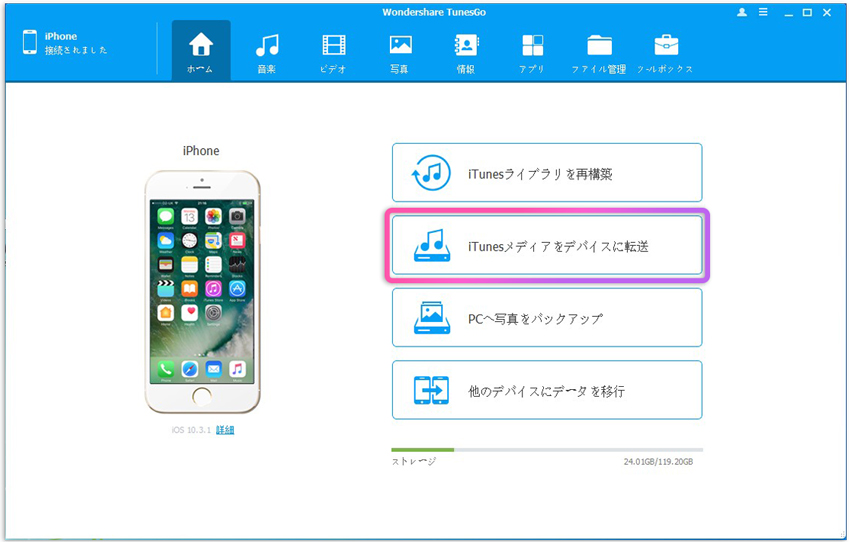
ii. 、コンテンツを選択して、「転送」をクリックします。
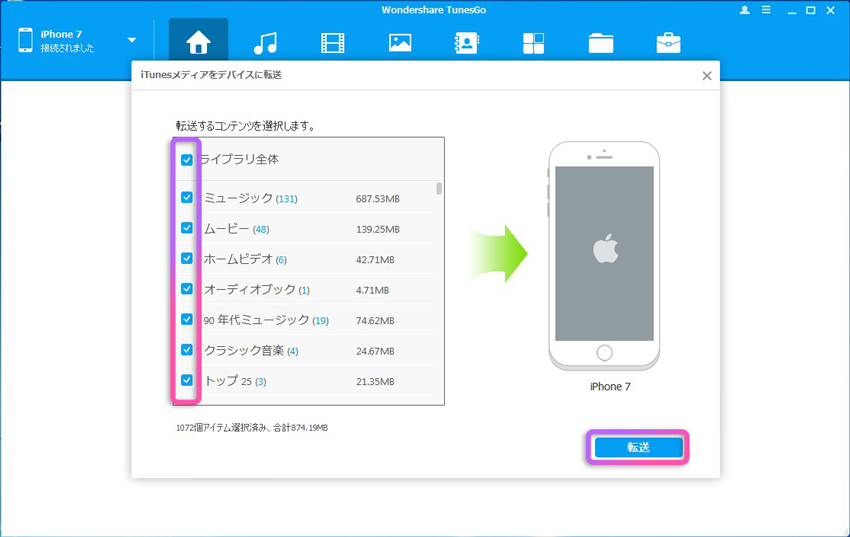


Oct 27,2021 10:16 am 編集者 小池由貴 カテゴリー iTunes関連
フォロー@Wondershare_jp